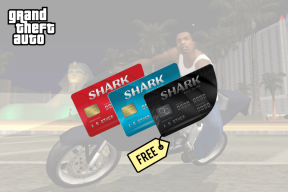초보자를 위한 GT: Wordpress.com에서 블로그를 만드는 방법
잡집 / / February 10, 2022
오늘날 인터넷 용어 사전에서 가장 인기 있는 단어 중 하나는 다음과 같습니다. 블로그. 개인 일간지 작성이나 창작 능력 발휘 등의 직업에 사용하는 사람도 있고 직업으로 여기는 사람도 있습니다.
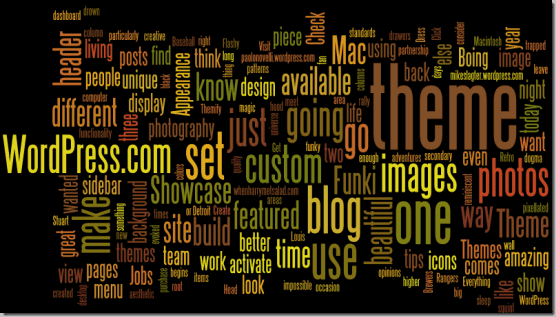
물론 이 사이트도 블로그입니다. 작가 팀과 함께 출판 사업처럼 운영되기 때문에 약간 정교할 수 있지만 그렇다고 해서 그곳에 있는 사람들이 자신의 블로그를 쉽게 만들 수 없다는 것은 아닙니다. 이전에 신속하게 Tumblr로 블로그 만들기, 포스터러스와 함께 그리고 Flavors.me로 개인 사이트 만들기.
따라서 블로깅을 빠르게 시작할 수 있는 여러 가지 방법이 있지만 조금 더 유연하고 사용자 지정을 즐기고 싶다면 다음을 제안합니다. 워드프레스. 블로그에 WordPress를 사용하고 있는 지 이제 거의 5년이 되었고 저를 실망시킨 적이 없습니다.
누군가 워드프레스에서 무엇이 좋은지 묻는다면 나는 모든 것을 말할 것입니다. 초보자이든 전문가이든 WordPress는 모든 사람의 필요를 충족시킬 수 있습니다. 무료이며 사용하기 쉽고 안전하며 사용자 정의가 가능하며 이를 뒷받침하는 최고의 블로거 커뮤니티가 있습니다.
이 기사에서는 다음을 사용하여 블로그를 만드는 방법에 대해 설명합니다. 워드프레스닷컴, 더 쉽고 널리 사용되는 버전입니다. 또한 다음에서 자체 호스팅 버전을 제공합니다. 워드프레스.org 그러나 그것은 이 기사의 범위를 벗어나며 일반 컴퓨터 사용자를 위한 것이 아닙니다.
블로그 만들기
1 단계: 방문하다 워드프레스 홈페이지로 이동하여 주황색 버튼을 클릭합니다. 여기에서 시작하세요.

2 단계: 다음 화면에서 블로그 이름을 지정해야 합니다. WordPress 하위 도메인을 무료로 쉽게 얻을 수 있지만 .com 또는 .net과 같은 프리미엄 도메인을 원하는 경우 해당 옵션도 있습니다. 또한 원하는 사용자 이름, 암호 및 유효한 이메일 주소를 제공하고 다음을 클릭합니다.
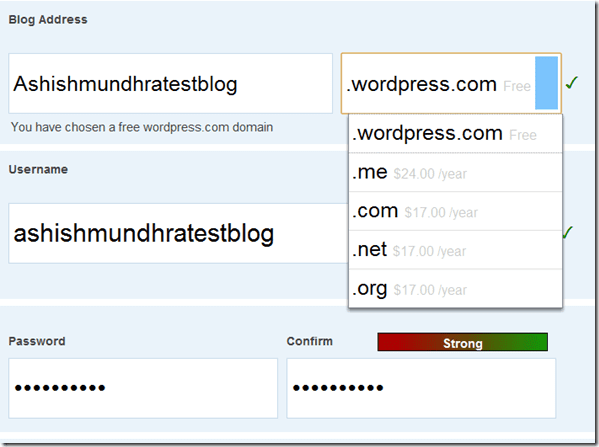
3단계: 블로그가 거의 준비되었습니다. 이제 WordPress에서 보낸 메일의 확인 링크를 클릭해야 합니다.
새 WordPress.com 블로그가 성공적으로 설정되면 다음에서 로그인 자격 증명으로 로그인할 수 있습니다. http://wordpress.com.
WordPress 대시보드 첫 번째 모습
확인 링크를 클릭하면 WordPress 블로그 대시보드로 이동합니다. 계기반 새 게시물을 작성하고 많은 중요한 설정과 기능을 제어할 수 있는 블로그 백엔드입니다.
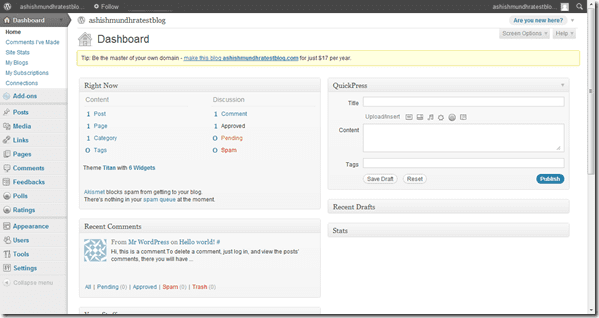
대시보드의 왼쪽에는 게시물 작성, 사용자 프로필 생성, 테마 변경 및 기타 관련 설정과 같은 블로그 구성을 위한 모든 옵션이 포함되어 있습니다. 오른쪽에서 게시물 및 댓글 통계, 현재 테마 이름 및 최신 항목을 볼 수 있습니다. 보류 중인 댓글, 빠른 보도 자료 섹션 및 모든 방문자에 대한 블로그 댓글 기록.
다음에 대시보드에 로그인하려면 링크를 사용할 수 있습니다. http://.wordpress.com/wp-admin
프로필, 테마 및 일반 설정
예, 이것이 처음 두 가지 처리해야 할 사항입니다. 프로필을 수정하려면 다음을 클릭하세요. 사용자 왼쪽 사이드바에서 사용자 이름 옆에 있는 수정을 클릭합니다.

이제 각 필드를 작성하여 모든 연락처 세부 정보로 프로필을 완성할 수 있습니다. 프로필에 글로벌 아바타를 할당하려면 다음을 사용할 수 있습니다. 그라바타.
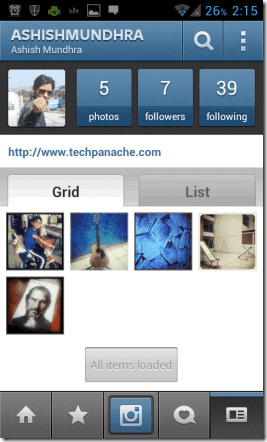
이제 클릭 외모->테마 사용 가능한 여러 테마 중 귀하의 블로그에 가장 적합하다고 생각되는 테마를 선택하십시오. 커밋하기 전에 테마를 미리 볼 수 있습니다. 많은 프리미엄 테마도 사용할 수 있지만 가격표가 붙어 있습니다.

마지막으로 오른쪽 사이드바에서 설정을 클릭하고 사이트 제목, 태그라인 및 날짜/시간을 구성합니다.

첫 번째 게시물 작성
마지막으로, 여러분이 오랫동안 기다려온 한 가지: 첫 번째 블로그 게시물을 작성하는 것입니다. 클릭 한 번으로 생성하려면 게시물 -> 새로 추가.
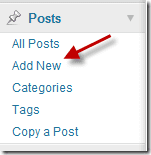
이제 다음과 같은 페이지에 도달할 것입니다.

블로그 게시물에 눈에 띄는 제목을 입력하는 것으로 시작해 보겠습니다.

이제 게시물의 본문을 작성할 수 있습니다. 여기에서 이미지와 비디오를 삽입하고 텍스트 서식을 지정하고 링크를 추가할 수도 있습니다. 비주얼 편집기가 익숙하지 않다면 HTML을 클릭하여 HTML 편집기를 얻을 수 있습니다.
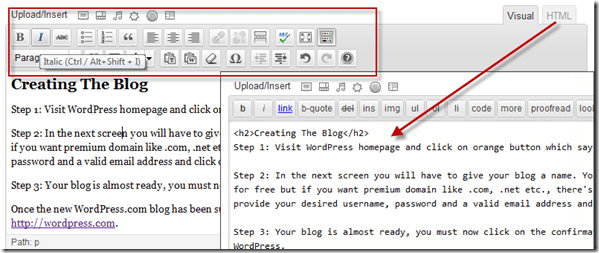
이제 게시물을 분류하고 몇 가지 유효한 태그를 추가해야 합니다.
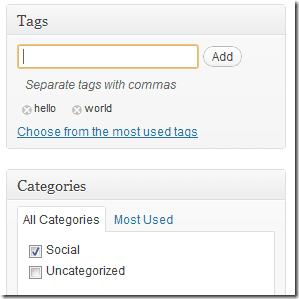
마지막으로 게시 버튼을 눌러 블로그 게시물을 즉시 게시할 수 있습니다. 게시물을 예약하려는 경우 해당 옵션도 있습니다.
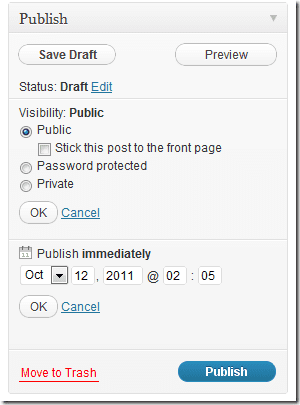
이제 블로그의 프론트엔드 섹션(웹에서 보이는 실제 사이트)을 방문하여 첫 번째 블로그 게시물을 볼 수 있습니다.
이것은 시작에 불과하며 할 수 있는 일에는 끝이 없으므로 대시보드의 모든 부분과 구석을 자유롭게 탐색하십시오. 이 튜토리얼이 도움이 되었다면 친구들과 공유하여 그들도 자신만의 블로그를 만들 수 있도록 하십시오.
2022년 2월 2일 최종 업데이트
위의 기사에는 Guiding Tech를 지원하는 제휴사 링크가 포함될 수 있습니다. 그러나 편집 무결성에는 영향을 미치지 않습니다. 내용은 편향되지 않고 정통합니다.